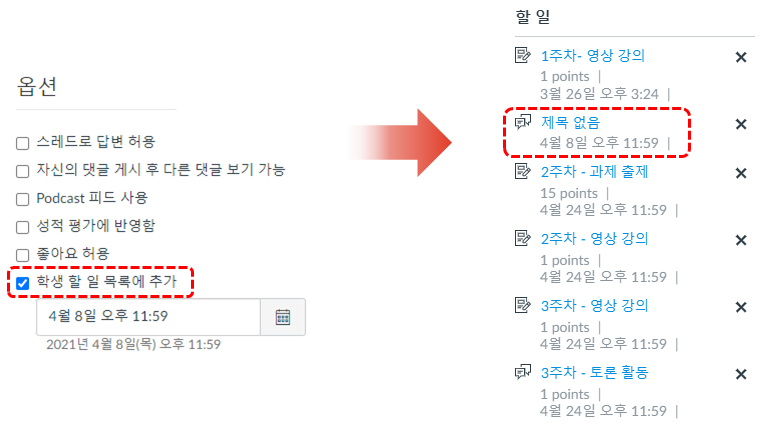...
‘강의콘텐츠’ 의 주차 학습에 포함되지 않는 별개의 토론을 ‘토론’ ‘토론’에서 만들 수 있습니다.
토론 활동은 ‘성적에 반영되는 토론, 성적에 반영되지 않는 토론’ 중 하나를 선택할 수 있습니다.
토론 메뉴로 이동하기
과목 메뉴에서 ‘토론’으로 이동합니다.
토론 추가
...
[+토론] 버튼을 눌러 토론 활동 생성 화면으로 이동합니다.
토론 만들기
...
토론 기본 설정
제목 입력란[1]에 토론 주제에 대한 제목을 입력합니다.
편집기[2]를 사용하여 토론 할 내용을 만듭니다. 텍스트 입력 시, 우측 하단 구석에 단어 수가 표시됩니다.
콘텐츠 선택기[3]를 사용하여 토론에 링크, 파일 및 이미지를 추가 할 수도 있습니다.
[파일 선택] 버튼[4]을 눌러 토론에 첨부 파일을 추가할 수도 있습니다 .
· 할 일 옵션 추가
‘학생 할 일 목록에 추가’ 옵션을 선택하면 학생 화면의 ‘할 일 목록'에 추가한 과제가 나타납니다.
· 토론 옵션 추가
...
스레드로 답변 허용 : 토론에 댓글이 달린 뒤 해당 댓글에 대해 다시 댓글을 달 수 있습니다. 이때 댓글은 기본적으로 순차적으로 달 수 있지만 스레드로 답변 허용을 체크하면 스레드 방식 댓글 등록이 가능합니다.
※ 스레드 답변이란? 일종의 나뭇가지가 뻗어나가듯 댓글을 등록하는 방식입니다.
일반적인 댓글 등록 방식
토론에 등록되는 댓글은 기본적으로 순차적으로 입력할 수 있습니다. 즉, A라는 댓글에 대해 B, C, D…순서로 순차적으로 댓글을 달 수 있습니다.
중간에 등록된 B나 C 댓글에는 재댓글을 등록할 수 없습니다.
스레드 등록 방식
A라는 댓글에 대해 B,C,D 순서로 댓글이 등록된 상태에서 학습자는 중간에 있는 B나 C댓글에도 자유롭게 댓글을 달 수 있게 됩니다.
마치 나뭇가지가 뻗어나가듯 댓글 등록이 가능합니다.
...
이용 시작 : 토론을 시작할 수 있는 시작 일시
마감 : 토론 참여를 출석으로 인정하는 마감 일시.
마감으로 지정한 날짜를 지나면 토론에 참여하더라도 지각 표시가 됨이용 종료 : 토론에 더 이상 참여할 수 없도록 종료하는 종료 일시
저장 및 공개
토론을 게시할 준비가 되면 [저장&공개] 버튼 [1]을 눌러 토론의 상태를 공개로 전환 하십시오.
...